Kiểm tra .NET Framework trên máy tính
Với "dân IT" thì cum từ .NET Framework không có gì lạ, nhưng với những người dùng máy tính bình thường như chúng ta, đây là cả một khái niệm khá phức tạp và thường ít ai để ý tới sự tồn tại của nó cho tới khi cần. Đặc biệt, nếu các bạn đã từng gặp trường hợp máy tính yêu cầu cài đặt .NET Framework hoặc kiểm tra phiên bản .NET Framework trên máy tính, thì chắc sẽ rất lúng túng vì không hiểu .NET Framework là gì? Kiểm tra .NET Framework thế nào?
Tải .NET Framework 3.5 tại đây
Download .NET Framework 4.0 miễn phí
Eballsviet.com từng có bài thảo luận và giới thiệu cho các bạn những khái niệm cơ bản về .NET Framework, có thể tìm và xem lại nếu muốn. Trong bài viết hôm nay, chúng ta sẽ chỉ tìm hiểu về cách kiểm tra .NET Framework trên máy tính, cụ thể:
Làm sao để biết máy tính đã cài .NET Framework chưa?
Để biết máy tính có .NET Framework hay chưa? Các bạn có thể làm theo một trong số những cách sau đây:
Cách 1: Kiểm tra trong Programs and Features
Bước 1: Từ giao diện chính máy tính, click vào biểu tượng Windows ở góc dưới, bên trái, chọn vào Control Panel.
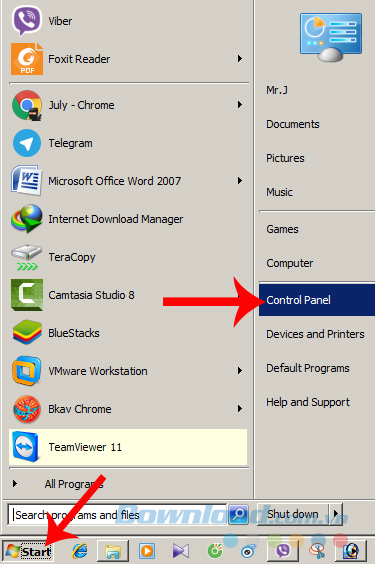
Bước 2: Tìm và click vào mục Programs and Features.
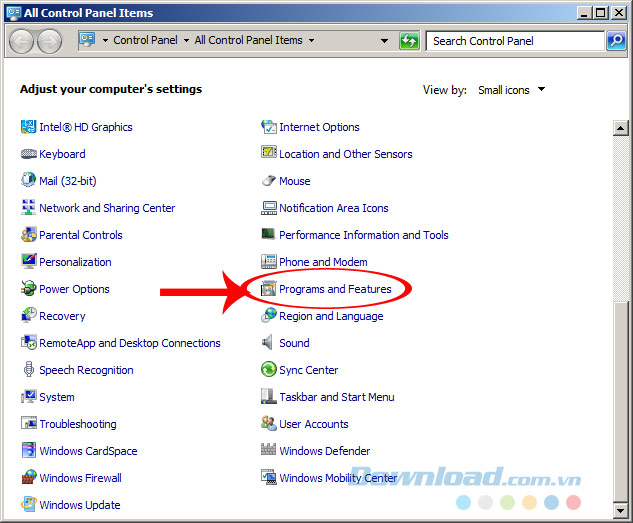 '
'
Bước 3: Tìm trong khung hiển thị có mục nào tên là Microsoft .NET Framework chưa? Nếu có rồi tức là máy tính đã được cài đặt .NET Framework.
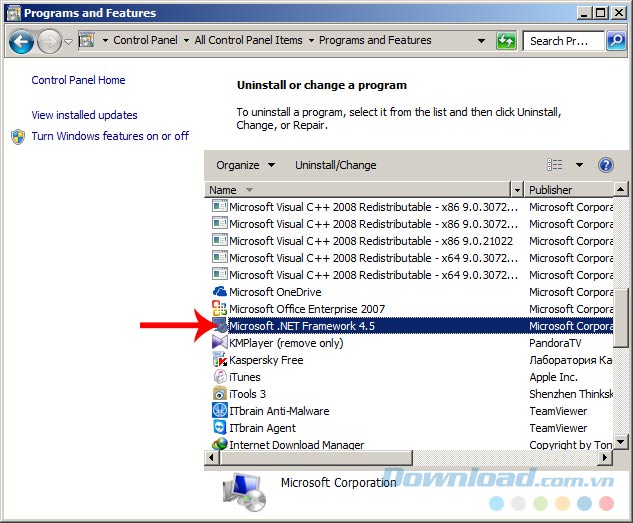
Kiểm tra xem có .NETFramework trong này hay không?
Cách 2: Kiểm tra trong Windows Features
Nếu trong khung hiển thị của Programs and Features không có, để cho chắc chắn hơn, các bạn có thể tiếp tục làm theo cách sau đây. Click vào mục Turn Windows features on or off.
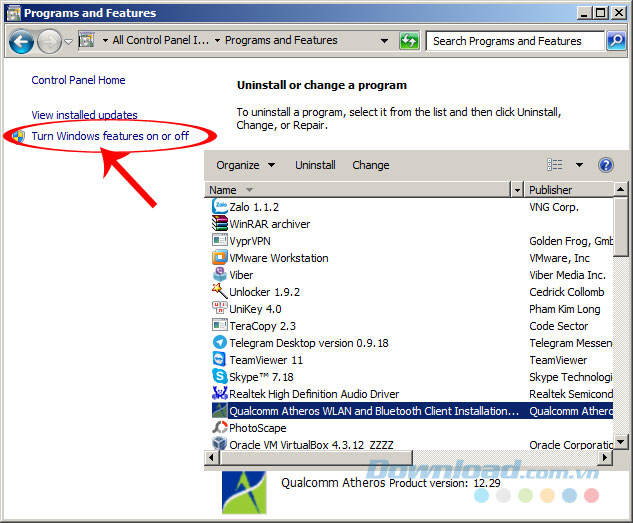
Cửa sổ Windows Features xuất hiện, tại đây các bạn có thể nhìn thấy Microsoft .NETFramework cùng với số phiên bản của nó xuất hiện trong khung. Nếu không tim thấy, tức là máy tính này chưa được cài đặt .NETFramework.
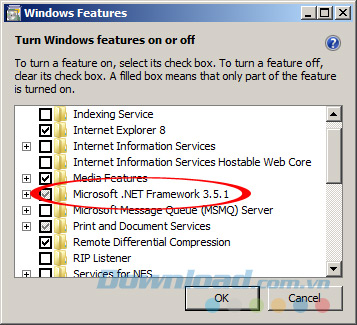
Nhấp vào OK để đóng lại
Cách 3: Kiểm tra trong Internet Options
Bước 1: Các bạn cũng truy cập vào Control Panel, sau đó tìm mục Internet Options, nhấp chọn.
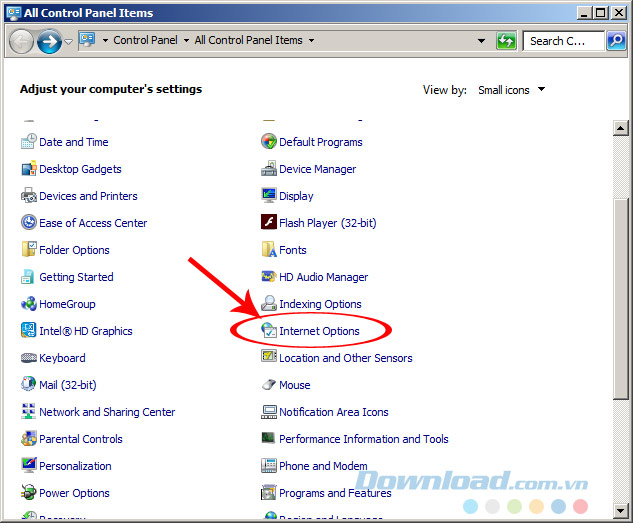
Bước 2: Chọn thẻ Security, sau đó click vào Custom level...
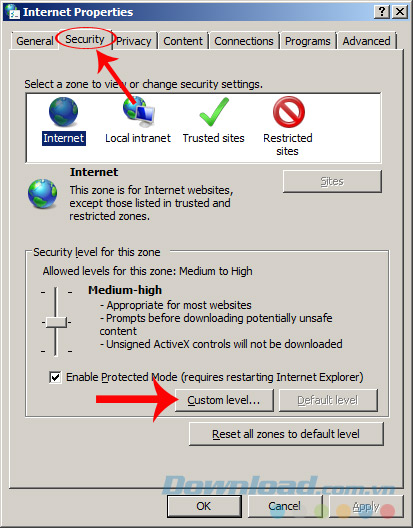
Bước 3: Trong cửa sổ mới hiện ra, các bạn xem có mục nào là .NET Framework hay không?
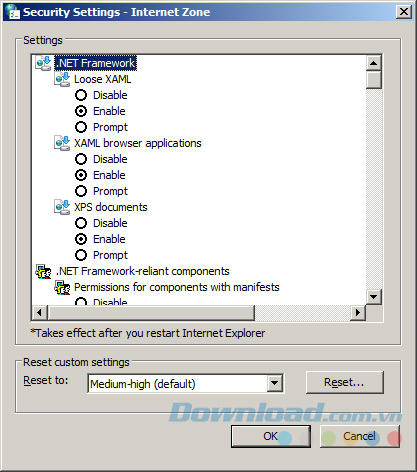
Cách 4: Kiểm tra trong ổ C:\
Truy cập vào máy tính theo đường dẫn Computer / Ổ C: / Windows / Microsoft.NET. Nếu thấy xuất hiện file Framework như dưới đây là máy tính đã có .NET Framework rồi.
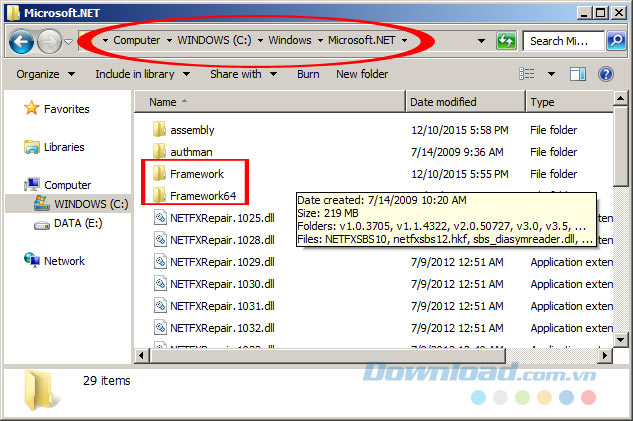
Cách 5: Kiểm tra bằng Internet Explorer
Các bạn mở trình duyệt Internet Explorer lên, tại thanh địa chỉ, nhập từ khóa "javascript:alert(navigator.userAgent)" sau đó Enter. Một cửa sổ nhỏ xuất hiện để các bạn kiểm tra máy tính đã được cài .NET Framework hay chưa?
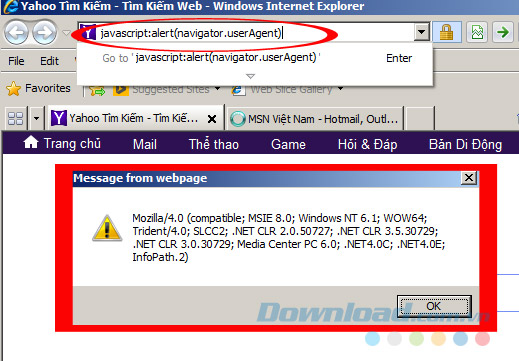
Kiểm tra phiên bản .NET Framework trên máy tính
Nếu máy tính của bạn đã từng được cài .NETFramework, nhưng không nhớ là bản bao nhiêu? Để tránh mất công phải cài đặt lại, các bạn làm như hướng dẫn dưới đây.
Kiểm tra phiên bản .NET Framework nào đang được sử dụng
Bước 1: Các bạn truy cập vào đường dẫn Computer / Ổ C: / Windows / Microsoft.NET. Mở thư mục Framework ra và vào từng mục nhỏ để kiểm tra.
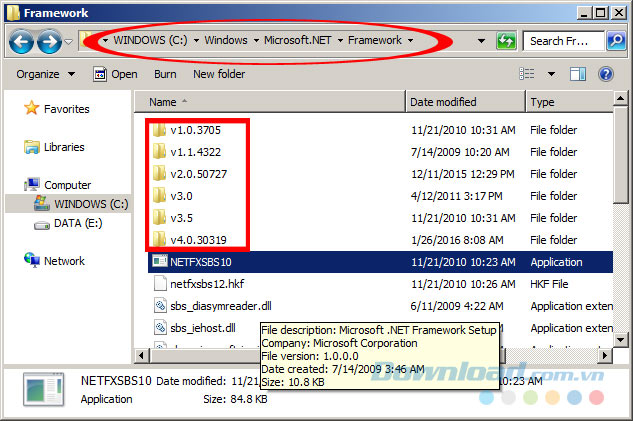
Vào từng phiên bản để kiểm tra
Bước 2: Nhập từ khóa "mscorlib.dll" vào ô Search rồi Enter.
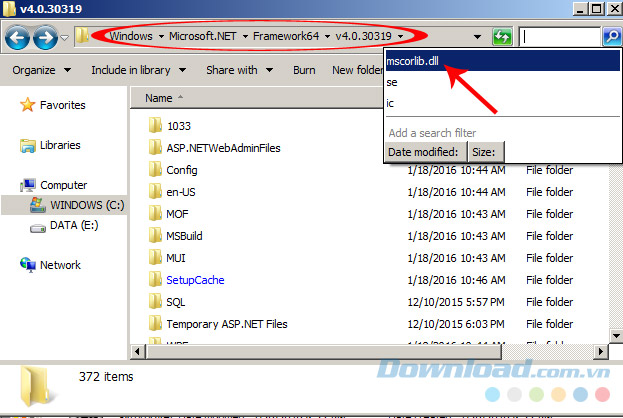
Bước 3: Nếu kết quả hiện ra như dưới đây ở thư mục phiên bản nào thì nghĩa là phiên bản đó đang được kích hoạt.
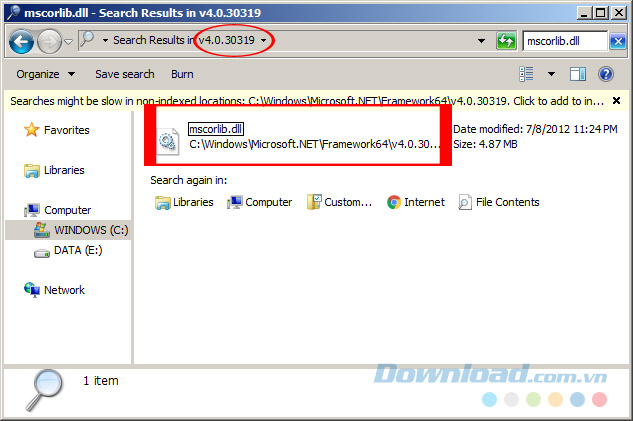
Kiểm tra nhanh máy tính đang dùng .NET Framework bản nào?
Ngoài ra, để kiểm tra nhanh phiên bản .NET Framework mà máy tính đang sử dụng, có thể truy cập vào Control Panel / Programs and Features, và tìm tới mục Microsoft .NET Framework để kiểm tra.
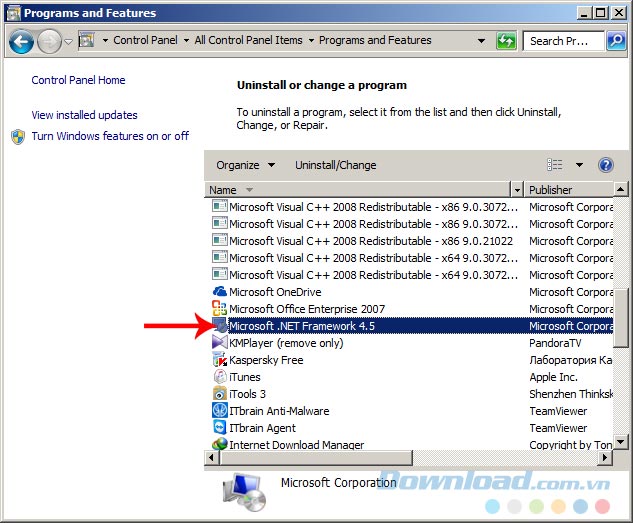
Số hiệu phiên bản hiện ngay bên cạnh - Máy tính này đang dùng .NET Framework 4.5
Với những hướng dẫn trên đây, Eballsviet.com vừa chỉ cho các bạn cách làm sao để kiểm tra một chiếc máy tính có được cài đặt .NET Framework hay không? Và phiên bản đã cài là bản bao nhiêu? Tuy không phải là phần mềm bắt buộc phải có để máy tính có thể hoạt động, nhưng sẽ là không thể thiếu nếu ứng dụng bạn đang cài yêu cầu phải có.
Video hướng dẫn kiểm tra .NET Framework trên máy tính:
Theo Nghị định 147/2024/ND-CP, bạn cần xác thực tài khoản trước khi sử dụng tính năng này. Chúng tôi sẽ gửi mã xác thực qua SMS hoặc Zalo tới số điện thoại mà bạn nhập dưới đây:



















